Sådan kommer du altid tilbage på rullestænger i Mac OS X

Hvis du er ny til Mac'er, har du muligvis bemærket, at der ikke findes rullelinjer i Finder-vinduer, websider og snart. Dette kan være svært (og irriterende) at vænne sig til, men heldigvis behøver du ikke.
Scrollstænger forsvundet i OS X Lion (10.8), og de kan virkelig smide en bruger først, fordi de kun vises når du ruller. Dette kan i første omgang låne et renere, mere raffineret udseende, men det forbedrer ikke OS X's brugbarhed. OS X's faktiske scrollbjælker er faktisk allerede ret svelte og diskrete.
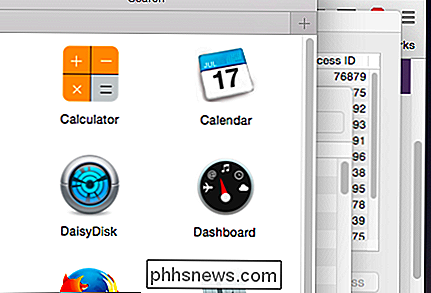
OS X's rullefelter er faktisk ikke så dårlige, så hvorfor gemmer de dem for det første?
Forsvigtende rullefelter tilføjer ikke kun noget fra Et brugbarhedspunkt, de kan faktisk forhindre det. For eksempel kan det være frustrerende at forsøge at få fat i en rullebjælke, når den fortsætter med at falme fra visningen. Det er også rart at se og måle dine fremskridt på en webside eller et dokument. Uden en rullebjælke for at markere dit sted, skal du fortsætte med at gøre det igen, hvilket nok er at være irriterende.
Genoplive dine rullebjælker
Arbejde uden rullebjælker er ikke noget, du skal udholde og de kan nemt genoprettes i nogle få enkle trin.
Der er tre mulige indstillinger for rullestænger i OS X, som du kan få adgang til ved at åbne Systemindstillinger og derefter Generelle indstillinger.
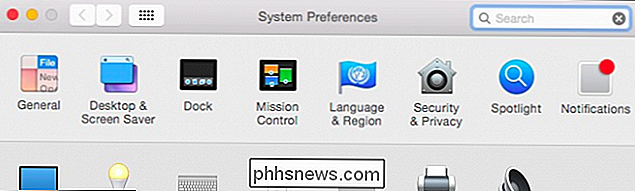
Med de generelle indstillinger åbner du skal nu se valgmulighederne for "Vis rullefelter".
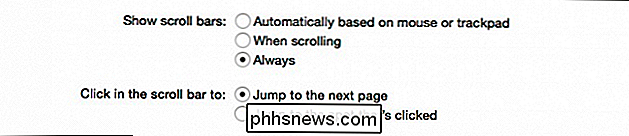
Med valgmulighederne "Vis rullefelter" vælger du, om rullefelter vises betinget eller altid.
Den første indstilling betyder, at rullefelter vises, når du har en mus forbundne, men skjult, når du kun bruger en trackpad.
Den anden mulighed vil kun vise rullefelter, når du rulle, så selvom du ikke bruger en mus, er rullefelterne usynlige, medmindre du ruller.
Endelig kan du vælge at "altid" vise dem, hvilket er vores personlige præference
Sideopsætningsindstillinger
Der er to andre muligheder i dette afsnit, som vil påvirke, hvordan siderne hopper, når du klikker på rullepanelet (hvilket betyder over eller under det).

At foretage justeringer her vil fungere sammen med tidligere indstillinger, men de er mest effektive, når du kan se, hvor du klikker, især hvis du straks vil "springe til det sted, der er klikket." Således giver det igen meget mere at tænde på rullefelter.
Det største problem med at forsvinde rullestænger er ikke engang så meget, at de gør det, men snarere hvor hurtigt de forsvinder. Hvis du læser en lang artikel, og du vil rulle hurtigt ned, er det normale, praktiske at gøre, at få fat i rullepanelet og trække det op eller ned.
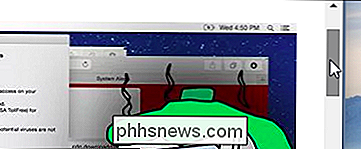
Som standard er rullebjælker altid en i Windows.
Desværre i OS X forsøger du at udføre den slags manøvre med rullefeltene, at du flytter musen til højre kant af et vindue, rulle, og tag fat i stangen, før den falder væk. Brug af rullefelter er en simpel opgave, og brugere bør ikke være forpligtet til at ændre deres vaner for at imødekomme dårligt design.
Denne irritation kunne let afhjælpes. Brugere kunne øge tiden fra, når du stopper med at rulle til, når rullefeltet svinder fra få. Selv nogle få sekunder ville nok være nok, men det er virkelig den bedste løsning, hvis du vil lade rullebjælkerne forblive aktiverede, hvis ikke Apple beslutter at endelig rette ting.
Måske har du en anden mening, og vi vil gerne høre det. Lyt venligst af i vores diskussionsfora med dine spørgsmål eller kommentarer.

Hvorfor tillader Linux os, at brugerne fjerner Root Directory?
Det meste af tiden udfører ingen af os villigt en handling, der bogstaveligt talt vil bryde vores operativsystemer og tvinge os til at geninstallere dem. Men hvad nu hvis en sådan handling let kunne ske selv ved et uheld på brugerens side? Dagens SuperUser Q & A-indlæg har svaret på et forvirret læsers spørgsmål.

Sådan fejler du din Mac med aktivitetsovervågning
Ikke mange afslappede brugere ved om OS Xs aktivitetsovervågning, og færre forstår stadig, hvordan det virker, og hvad det virkelig kan gøre. Sådan kan du bruge Activity Monitor til at styre Macs hukommelse, lave langsomme applikationer og fejlfinding af forskellige andre problemer. Start programmet Aktivitetsovervågning ved at gå til "Programmer> Hjælpeprogrammer> Aktivitetsovervågning" eller skriv bare "Aktivitetsovervågning" i Spotlight.



